AirDrop, Apple cihazları arasında dosyaları hızlı bir şekilde paylaşmak için popüler bir özelliktir ve birçok kişi kolay aktarımlar için buna güvenir. Ancak AirDrop Mac çalışmıyorsa, özellikle AirDrop beklemede takılı kaldığında , bu gerçekten sinir bozucu olabilir. Bunun olmasının birkaç nedeni olabilir, ancak endişelenmeyin! AirDrop genellikle güvenilirdir ve sorunun arkasında her zaman bir neden vardır.
Bu kılavuzda, AirDrop'u tekrar çalışır hale getirmek için bazı basit çözümler bulacaksınız. Ayrıca, aceleniz varsa mükemmel olan, dosyaları hızlı ve kolay bir şekilde aktarmanıza olanak tanıyan harika bir alternatifle sizi tanıştıracağız!
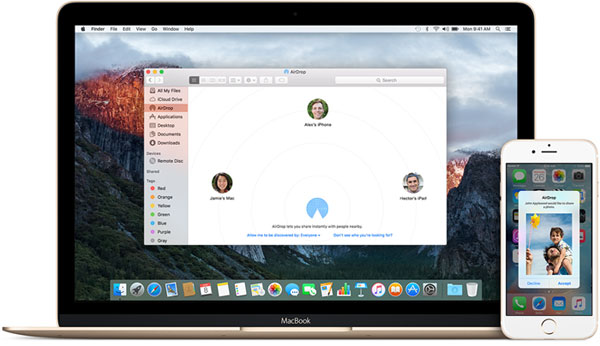
AirDrop Mac çalışmıyorsa, bunun arkasında birkaç neden olabilir. Sorunu anlamanın en iyi yolu, olası her nedeni tek tek kontrol edip eleyerek çözmektir. Öncelikle hem Mac hem de dosya göndermeye veya almaya çalıştığınız diğer cihazın şu temel gereksinimleri karşıladığından emin olun:
Bazen, iPhone'unuzdan Mac dosya göndermeye çalıştığınızda AirDrop çalışmaz ve bunun birkaç nedeni olabilir. Neyse ki, sorunu çözmenin birçok yolu da vardır. Doğru çözüm, soruna neyin sebep olduğuna bağlıdır. AirDrop'u tekrar çalıştırmanıza yardımcı olanın hangisi olduğunu görmek için aşağıdaki düzeltmeleri deneyin.
Her şeyden önce, AirDrop Mac çalışmıyorsa, özellikle ilk kez kullanıyorsanız, özelliğin bilgisayarınızda gerçekten kullanılabilir olduğundan emin olmalısınız. İşte kontrol etme yöntemi:
Mac AirDrop'u destekleyip desteklemediğini doğrulamak iyi bir fikirdir. Bu, bir Mac diğerine dosya göndermeye çalışıyorsanız ve çalışmıyorsa önemlidir. Mac birinde AirDrop olmayabilir. Unutmayın, AirDrop yalnızca OS X 10.7 veya daha yenisini çalıştıran Mac çalışır.
iPhone'dan Mac AirDrop yapamıyorsanız, en basit çözümlerden biri düzgün bir şekilde açılıp açılmadığını kontrol etmektir. Bunu şu şekilde yapabilirsiniz:

Bu, Mac başkaları tarafından görülebilmesini ve AirDrop aracılığıyla dosya almaya hazır olmasını sağlayacaktır.
Bazen, basit bir yazılım aksaklığı AirDrop'un iPhone ve Mac arasında çalışmasını engelleyebilir. Her iki cihazı yeniden başlatmak, soruna neden olabilecek arka plan uygulamalarını temizlemeye yardımcı olabilir. Ayrıca, çok ısınıyorsa cihazlarınızı soğutabilir ve işleri yavaşlatan bellek sorunlarını çözebilir. iPhone ve Mac kapatıp tekrar açın. Bundan sonra, AirDrop'un tekrar çalışıp çalışmadığını kontrol edin.
AirDrop ile dosya göndermek ve almak için her iki cihazda (gönderen ve alıcı) hem Wi-Fi hem de Bluetooth'un etkinleştirilmesi gerekir. Bu nedenle lütfen Mac Wi-Fi ve Bluetooth'un açık olduğundan emin olun. Etkinleştirdiyseniz lütfen cihazınızda Wi-Fi ve Bluetooth'u kapatıp açmayı deneyin ve iyi bir ağ bağlantınız olduğundan emin olun.
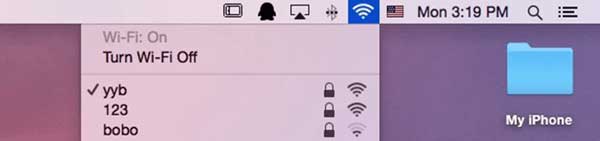
Şunu bilmek isteyebilirsiniz:
Wi-Fi Olmadan AirDrop Yapabilir misiniz? Cevabı Burada Bulun!
AirDrop'un cihazlar yaklaşık 30 fit mesafedeyken çalışması beklenmesine rağmen, her zaman sorunsuz bir şekilde gerçekleşmiyor. Duvarlar veya mikrodalgalar gibi ev aletleri gibi şeyler bile bağlantıyı engelleyebilir. Basit bir çözüm, iki cihaz arasındaki mesafeyi kısaltmaktır. Ne kadar yakınlarsa, transferin sorunsuz çalışması olasılığı o kadar artar.
Lütfen Güvenlik Duvarı'nda "Tüm gelen iletişimleri engelle" özelliğini etkinleştirip etkinleştirmediğinizi kontrol edin, eğer öyleyse AirDrop ile dosya paylaşamazsınız. Bu yüzden lütfen kapatın.
Bunu yapmak için lütfen "Sistem Tercihleri" > "Güvenlik ve Gizlilik" > "Güvenlik Duvarı" > "Güvenlik Duvarı Seçenekleri"ne gidin ve burada "Tüm gelen iletişimleri engelle" seçeneğinin işaretini kaldırın.
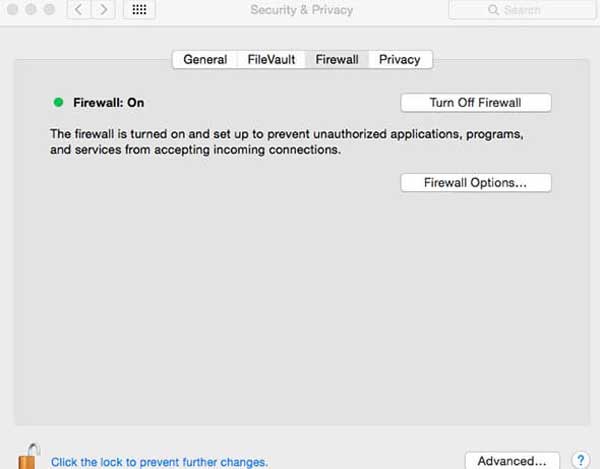
Mac AirDrop dosyalarını alamamasının bir nedeni, iPhone'unuzun Kişisel Erişim Noktası'nın açık olmasıdır. iPhone'unuzu başka bir cihazla interneti paylaşmak için kullanıyorsanız, bu AirDrop'u engelleyebilir. Bunu düzeltmek için "Ayarlar"a gidin, "Kişisel Erişim Noktası"na dokunun ve kapatın.
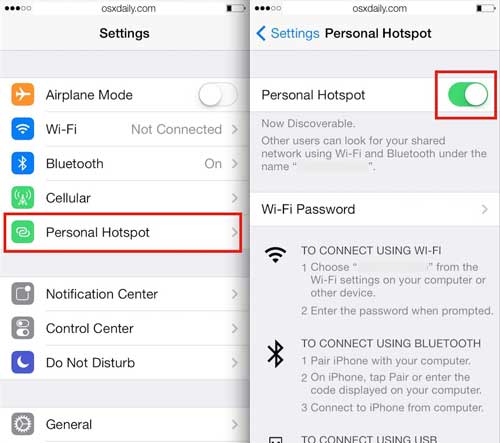
Şimdiye kadar başka hiçbir şey işe yaramadıysa, yapmanız gereken bir sonraki şey Mac ve iOS cihazlarınızın tamamen güncel olduğundan emin olmaktır. Bazen, yalnızca en son yazılımı yüklemek bağlantı veya senkronizasyon sorunlarını çözebilir.
Mac nasıl güncellersiniz:
macOS Ventura veya daha yenisi için:
Ventura'dan daha eski macOS sürümleri için:
iPhone, iPad veya iPod touch nasıl güncellenir:

Kaçırmayın :
AirDrop ve SHAREit Arasındaki Fark Nedir?
Aceleniz varsa ve "AirDrop Mac çalışmıyor" sorununu gidermek için zamanınız yoksa, deneyebileceğiniz hızlı bir alternatif var - Coolmuster iOS Assistant . Bu araç, iPhone ve Mac arasında veri aktarımını kolaylaştırır. Dosyalarınızın boyutu ne olursa olsun, hızlı ve verimli bir şekilde çalışır, böylece büyük dosyaları bile sadece birkaç dakika içinde taşıyabilirsiniz.
Yazılım kullanıcı dostudur ve bu sayede herkes tarafından herhangi bir sorun yaşamadan kolayca kullanılabilir. Ayrıca, AirDrop'un işlemediği bazıları da dahil olmak üzere cihazlarınız arasında 15'e kadar veri türünü aktarmayı destekler.
Coolmuster iOS Assistant ile şunları yapabilirsiniz:
Coolmuster iOS Assistant'ı kullanarak iPhone'unuzdan Mac veri aktarmanın basit bir yolu:
01 iOS Assistant'ı Mac indirip yükleyerek başlayın. Yüklendikten sonra, iPhone'unuzu bir USB kablosuyla Mac bağlayın.

02 iOS Assistant'ı başlatın ve bağlı iPhone'unuzu otomatik olarak algılayacaktır. Sol menüde, aktarabileceğiniz dosya türlerinin bir listesini göreceksiniz. Taşımak istediğiniz dosya türlerini seçin.

03 Yazılım iPhone'unuzu hızla tarayacak ve seçilen kategorideki tüm verileri görüntüleyecektir. Aktarmak istediğiniz öğeleri önizleyin ve seçin, ardından bunları Mac kaydetmek için "Dışa Aktar"a tıklayın.
iPhone'unuzu bilgisayara takılı tutun ve aktarım kısa sürede tamamlanacaktır. Tamamlandığında bir bildirim alacaksınız.
Eğer verilerinizin bir kısmını veya tamamını iPhone'unuza geri taşımak isterseniz, "İçe Aktar" özelliğini kullanarak şu basit adımları izleyin:
01 iPhone'unuzu tekrar bilgisayarınıza bağlayın ve Mac Coolmuster iOS Assistant yazılımını açın.
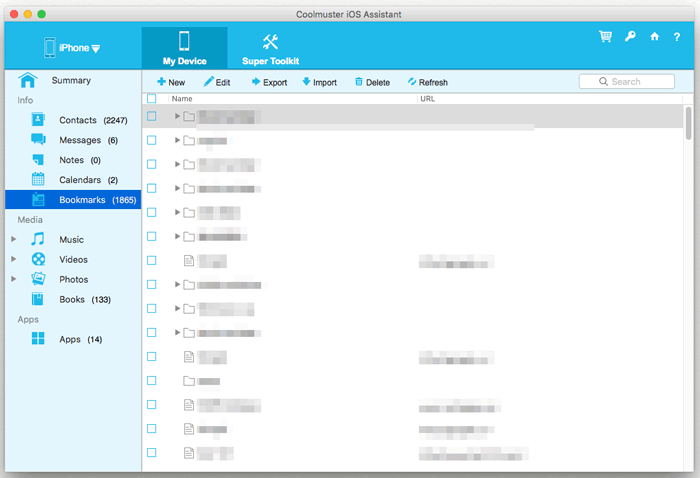
02 Soldaki kategorilerden içe aktarmak istediğiniz verileri seçin. Verileri iPhone'unuza geri aktarmaya başlamak için "İçe Aktar"a tıklayın.
Video Rehberi:
AirDrop, iPhone ve Mac arasında dosya aktarımı için harika bir araçtır. Ancak bazen beklendiği gibi çalışmaz. Bu makale, AirDrop'un neden başarısız olabileceğini ve sorunu çözmek için çözümler paylaştı.
Sorunu başarıyla çözdüyseniz, artık dosyalarınızı AirDrop aracılığıyla gönderebilmeniz gerekir. Ancak sorun yaşamaya devam ederseniz, güvenilir bir alternatif olarak Coolmuster iOS Assistant'ı kullanmayı düşünün. Mac yükleyin ve zahmetsizce sorunsuz veri transferlerinin keyfini çıkarın.
İlgili Makaleler:
AirDrop iPhone'da Çalışmıyor mu? Nasıl Düzeltilir?
iPhone'u Bilgisayara Airdrop Nasıl Yapılır
iPhone'dan iPhone'a Airdrop ile Müzik Nasıl Gönderilir
iPhone'dan Bilgisayara Müzik Nasıl Etkili Şekilde Aktarılır? (4 İpucu)





